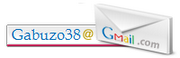Sous
Mozilla Firefox, c'est tellement facile de marquer une page qu'on arrive très vite à un fichier de
marque-pages comportant plusieurs centaines (voire milliers) d'adresses. Auquel cas, la nécessité d'améliorer la présentation et la lisibilité des marque-pages arrive tout aussi vite ! Heureusement, Firefox est très souple aussi à ce niveau et permet, soit directement, soit via des extensions, de personnaliser et d'optimiser cette présentation.
Le premier choix à faire est celui de l'emplacement de l'affichage des marque-pages. Le panneau latéral est gourmand en espace fenêtre, et pas pratique à manipuler. Je lui préfère donc (et de longue date) la barre personnelle (plus dense et surtout d'un accès plus rapide), à activer très simplement en la cochant dans le menu "Affichage" => "Barre d'outils". De plus, il est facile d'
optimiser la barre personnelle (affichage et espacement des items), soit avec du code via le
userChrome.css, soit directement avec l'extension
Smart Bookmarks Bar qui s'en chargera très bien :

Avec cette extension, il est donc possible de n'afficher que les
favicons dans la barre personnelle (et le nom des items au survol de la souris), mais encore faut-il que ces favicons soient non seulement présentes, mais aussi facilement reconnaissables. De là l'intérêt de pouvoir soit les ajouter, soit même les remplacer le cas échéant, ce qui se fera aisément via l'extension
Favicon Picker 3 et les propriétés du marque-page :

Les favicons améliorent grandement la lisibilité des marque-pages en permettant de repérer plus rapidement un site dans une longue liste. Cette extension sera donc d'autant plus précieuse en cas de très gros fichier pour vos bookmarks. De plus en plus de sites (ou blogs) ont leur propre favicon, mais en cas d'absence, on pourra même
créer une favicon en ligne, la télécharger, puis l'attribuer à un (ou plusieurs) marque-page(s). A noter toutefois que
Favicon Picker 3 ne fonctionne qu'avec Firefox 3, mais que
Favicon Picker 0.3 pour Firefox 2 est toujours dispo chez Geckozone.
Enfin, autre outil très utile pour améliorer l'affichage dans les bookmarks :
Boox. Cette géniale extension permet notamment d'
optimiser les flux RSS et de gagner ainsi un temps précieux dans l'examen rapide et la lecture des flux :

Ces quelques extensions, conjuguées à une certaine rigueur de classement (notamment dans les arborescences des dossiers), vous permettront de stocker et d'afficher jusqu'à plusieurs milliers de marque-pages dans la barre personnelle de votre Firefox !
 Hier et pour la première fois depuis l'ouverture de ce blog, le cap des 1000 visiteurs/jour a été franchi, Xiti m'annonçant 1040 visiteurs uniques pour cette journée.
Hier et pour la première fois depuis l'ouverture de ce blog, le cap des 1000 visiteurs/jour a été franchi, Xiti m'annonçant 1040 visiteurs uniques pour cette journée.